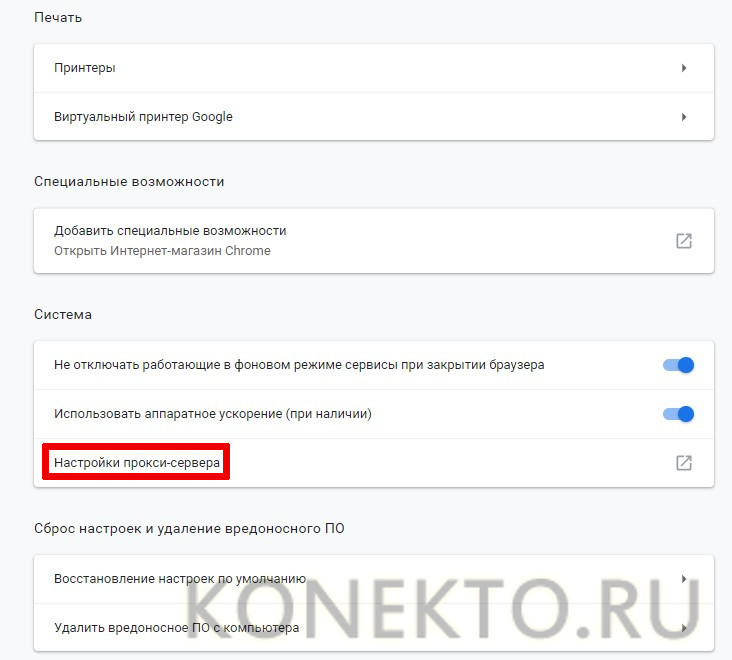Почему видео не открывается в вк: Что делать, если не показывает видео вконтакте, причины неисправности
Содержание
Что делать, если не показывает видео вконтакте, причины неисправности
Вконтакте Ошибки и неисправности КомментироватьЗадать вопросНаписать пост
Социальная сеть «Вконтакте» популярна не только благодаря возможности легко общаться с друзьями, но и просматривать множество увлекательных роликов. Однако пользователи сети часто жалуются на то, что видео не проигрывается, причинами этого могут быть:
- проблемы на сервере;
- неполадки у интернет-провайдера;
- неисправности у пользователя.
Признаком проблемы воспроизведения становится темный экран, сообщение об ошибке в ответ на попытку воспроизвести ролик или надпись: «Видеоролик не был загружен».
Проблема на сервере
Из-за множества пользователей серверы «Вконтакте» могут не выдерживать нагрузки и отключатся или выдавать ошибки. Поэтому если видео тормозит или проигрывается рывками, скорее всего сервера перегружены.
Поэтому если видео тормозит или проигрывается рывками, скорее всего сервера перегружены.
Однако существует несколько способов решения этой проблемы:
- Перейти на сайт vkontakte.ru – это также платформа данной сети, но работает она на других серверах, так что требующееся видео может проигрываться здесь;
- Подождать пока техподдержка разгрузит сервера и все заработает;
- Пару раз обновить страницу, возможно, выйти с сайта и зайти вновь;
- Написать в техподдержку, перейдя по ссылке http://vk.com/support?act=new и в открывшемся окне описать возникшую проблему.
Следует учесть, что техподдержка отвечает не сразу, поскольку ежедневно к ней попадает тысячи запросов, так что прежде писать о проблеме техникам следует исключить все остальные проблемы.
Проблемы с провайдером
Видеоролик может проигрываться, но делать это крайне медленно, рывками и постоянный колесиком загрузке на экране.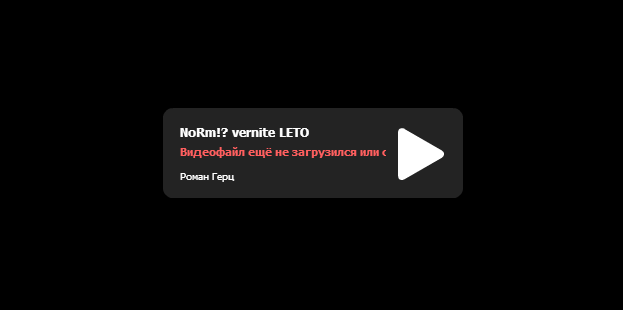 Это свидетельствует о низкой скорости интернет-соединения. Чтобы подтвердить это достаточно перейти по ссылке http://www.speedtest.net/ru/ и проверить скорость интернета.
Это свидетельствует о низкой скорости интернет-соединения. Чтобы подтвердить это достаточно перейти по ссылке http://www.speedtest.net/ru/ и проверить скорость интернета.
Если она слишком низкая, то стоит задуматься о переходе на новый тариф или о смене провайдера.
Проблемы у пользователя
Проблемы, возникающие на пользовательском компьютере наиболее вероятные. Они могут быть связаны как с драйверами устройства, так и с установленными приложениями.
Браузер
Существует несколько вариантов проблем с браузером и их решения. Приведем в пример Google Chrome:
Устаревание браузера и его расширений. Чтобы проверить, в этом ли причина, достаточно зайти и посмотреть воспроизводится ли видео через другой браузер. Если причина в этом, следует обновить обозреватель:
- В окне браузера щелкнуть по кнопке «Меню» и выбрать «Справка», а затем «О браузере»;
- В данном разделе браузер сам начнет поиски, а затем и установку обновлений;
- После чего потребуется перезагрузить программу;
Переполненный кэш:
- Зайде в меню браузера, выбрать раздел «Дополнительные инструменты» и «Удаление данных о просмотренных страницах»;
- Выбрать временной период, поставить галочку в пункте «Очистить кэш» и очистить историю.

Следует регулярно обновлять и чистить браузеры, чтобы они корректно работали и не возникало подобных проблем.
Adobe Flash Player
Поскольку в большинстве своем сайты используют для воспроизведения видеороликов технологию Flash, пользователям необходимо иметь на своем устройстве последнюю версию этой программы. Решение этой задачи простое:
- Зайти в Панель управления компьютера и выбрать пункт «Удаление программ»;
- В списке всех программ выбрать Adobe Flash Player и кликнуть на него правой кнопкой мыши. Выбрать пункт «Удалить» и дождаться пока процесс будет завершен;
- Зайти на официальный сайт приложения и убрать галочки с предлагаемых дополнительных программ. Затем нажать кнопку «Установить сейчас»;
- Выполнить процесс установки и нажать кнопку «Готово» по его окончанию.
Стоит также упомянуть, что во время установки плеера следует закрыть активные окна браузеров.
Проблемы с видеокартой
Возможен также конфликт между драйверами видеокарты и серверами «Вконтакте». Эта проблема устраняется в 2 клика:
- Открыть необходимый ролик и кликнуть на нем правой кнопкой мыши. Из выпавшего меню выбрать пункт «Параметры» и снять галочку «Включить аппаратное ускорение«;
- Перезагрузить компьютер.
Большинство проблем с воспроизведением видео в контакте решаются достаточно просто и быстро. Следует лишь потратить время и выяснить в чем причина, чтобы решить ее в несколько кликов.
На главную
Reader Interactions
Почему не воспроизводится видео в Вконтакте
В идеале у пользователя не должно быть никаких проблем в просмотре видео, загруженные в Вконтакте или добавленных туда с других сервисов, например, YouTube. Однако это не всегда так. Бывает, что из-за проблем на сайте или на стороне пользователя видео отказывается загружаться либо делает это рывками.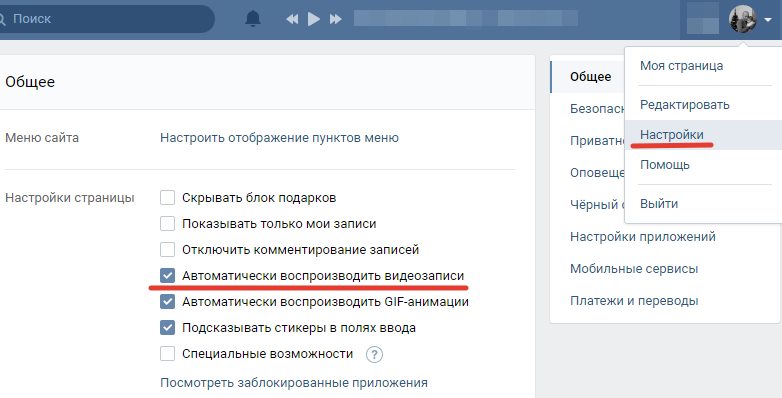 Давайте рассмотрим, как можно справится с возникшей проблемой.
Давайте рассмотрим, как можно справится с возникшей проблемой.
Содержание
- Почему не показывает видео в Вконтакте
- Причина 1: Мешает блокировщик рекламы
- Причина 2: Засорившийся браузер
- Причина 3: Сбои в работе браузера
- Причина 4: Проблемы с Flash Player
- Причина 5: Проблемы с драйверами
- Причина 6: Проблемы на стороне сайта
Перед тем, как перейти к действиям по исправлению проблемы, нужно убедиться, что вы вообще в состоянии её исправить. Например, если проблема в нестабильном подключении к интернету, то вы вряд ли сможете предпринять что-то серьёзное. Также могут быть проблемы на самом Вконтакте или сайте, где видео было размещено изначально. В таком случае оно не будет загружаться, пока проблема не будет исправлена на стороне ресурса.
Если же ни одна из предложенных выше причин к вам не относится, то тут можно пытаться что-то исправить самостоятельно. Для начала, правда, придётся выяснить причину, а затем действовать.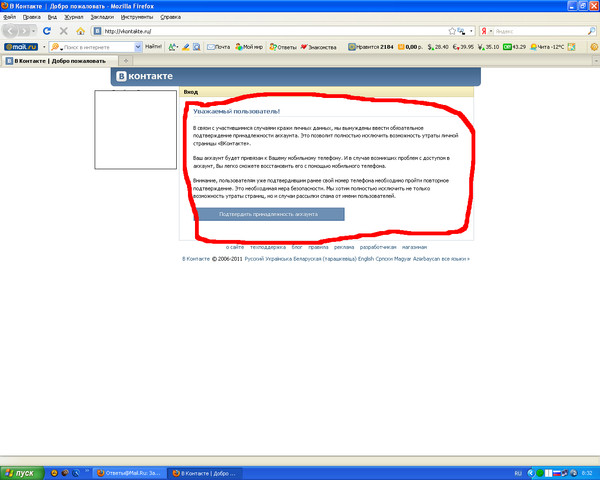 Мы рассмотрим несколько самых популярных причин невозможности загрузки видео.
Мы рассмотрим несколько самых популярных причин невозможности загрузки видео.
Причина 1: Мешает блокировщик рекламы
Плагинами и расширениями, а иногда и целыми программами для блокировки рекламы, юзеры очень активно пользуются. Блокируя рекламу такие дополнения могут вызывать проблемы в работе некоторых сайтов. Например, иногда из-за них появляются проблемы с загрузкой видеороликов в Вконтакте и других социальных сетях, да и на обычном сайте.
Часто таким «грешат» менее известные варианты для скрытия рекламы. Например, при использовании AdBlock такого вы не встретить – он корректно работает почти со всеми сайтами.
Исправить проблему можно только отключив блокировщик рекламы на сайте Вк или вовсе удалив его из браузера. Так как большинство блокировщиков рекламы сделаны на базе AdBlock, то весь процесс мы рассмотрим на его примере:
- Откройте сайт Вконтакте. Проводить авторизацию на сайте необязательно. В верхней части браузера нажмите на иконку в виде вашего анти-рекламного расширения.

- В появившемся контекстном окошке выберите пункт «Не запускать на страницах этого сайта» или что-то вроде этого. Иногда отключить расширение на указанном сайте можно просто с помощью переключателя.
- Может потребоваться дополнительная настройка исключений. Скорее всего в этом случае придётся выбрать в контекстном меню вашего расширения пункт «Настройки», а далее перейти в «Исключения».
- Затем пропишите домен – vk.com, который будет далее добавлен в исключения расширения.
Инструкция примерно одинакова для всех популярных веб-обозревателей.
Завершив деактивацию блокировщика-рекламы, проверьте, нормально ли загружается видео в Вконтакте.
Причина 2: Засорившийся браузер
Во время работы веб-обозревателя в нём скапливается кэш. Он должен ускорять загрузку страниц, которые вы чаще всего посещаете. Однако, если файлов кэша скапливается слишком много, то наблюдается прямо противоположный эффект. Рекомендуется удалять данные файлы раз в месяц-два при активном использовании веб-обозревателя.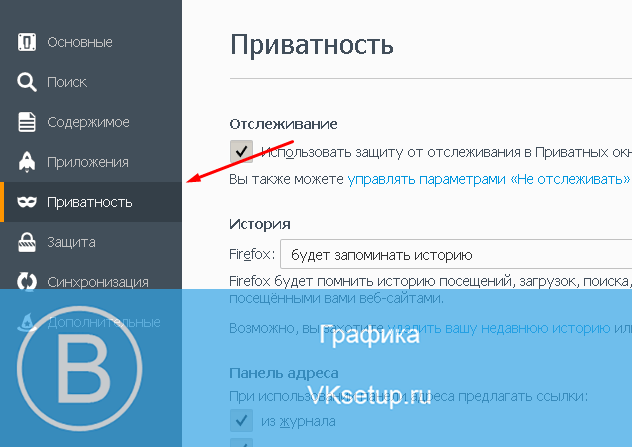
Дать полностью универсальную подходящую инструкцию для всех браузеров не представляется возможным. Однако вы можете удалить кэш сразу всех браузеров и мусорные системные файлы с помощью специальных программ, например, CCleaner. Таким образом вы, кстати, ещё немного улучшите производительность операционной системы.
Очистить компьютер и браузеры с помощью программы CCleaner можно по следующей инструкции:
- Скачайте данную программу с официального сайта. Для домашнего использования есть бесплатная версия. Её функционала вам вполне хватит. После загрузки исполняемого файла установщика выполните его запуск. Дальше следуйте его инструкциям до тех пор, пока установка программы не завершится.
- Запустите CCleaner. Там, в левой части, переключитесь в раздел «Стандартная очистка».
- Параметры очистки программа настроит самостоятельно, как ей нужно. За сохрананность личных данных можете не переживать. Можно выставить дополнительные галочки, но только, если за что отвечает тот или иной пункт.

- Теперь нажимайте на кнопку «Анализ». Она запускает сканирование компьютера по указанным пунктам на наличие кэшированных файлов.
- Когда закончится сканирование кнопка «Очистить» станет активной. Воспользуйтесь ею для дальнейшей очистки компьютера от скопившихся остаточных файлов.
- Ждите, пока CCleaner не завершит очистку операционной системы от остаточных мусорных файлов.
Причина 3: Сбои в работе браузера
Скорее всего они вызваны либо каким-то программным конфликтом, либо тем, что браузер просто устарел. В любом случае потребуется выполнять переустановку. Очень желательно на самую новую версию веб-обозревателя. Также не рекомендуется отключать функцию автоматического обновления в браузерах, так как со временем они будут значительно устаревать, что приведёт к возвращению старых проблем.
Алгоритм действий по обновлению одинаков для всех браузеров – удалите старую версию, скачайте и установите новую версию. Таким образом вы не только сделаете обновление, но и переустановите веб-обозреватель.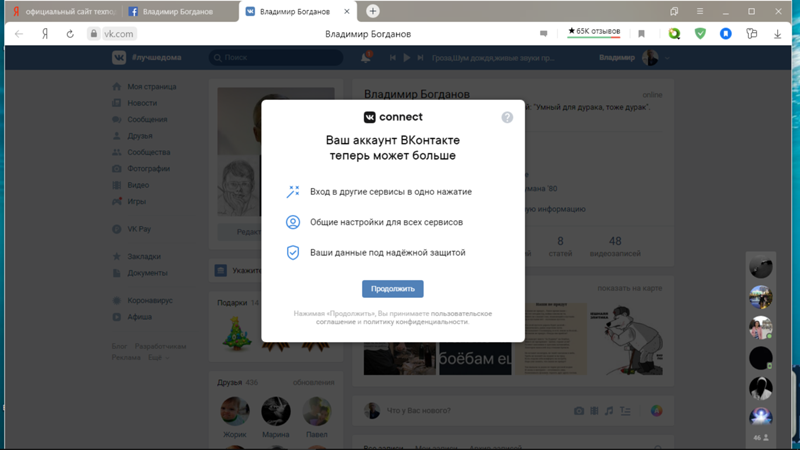 Проблемы, возникшие в нём, скорее всего будут исправлены после установки.
Проблемы, возникшие в нём, скорее всего будут исправлены после установки.
Удалить проблемный браузер можно следующим образом:
- Откройте «Панель управления», нажав на иконку в виде лупы на панели задач и введя в поисковую строку название искомого элемента.
- Теперь обратите внимание на блок «Программы». Там нужно воспользоваться пунктом «Удаление программы».
- Среди перечня программ выберите «проблемный» браузер, который вам требуется удалить. В верхней части станет активна соответствующая кнопка. Ей нужно воспользоваться.
- Подтвердите удаление.
Дальше же потребуется скачать с официального сайта разработчика веб-обозревателя установочный файл актуальной версии. Для всех браузеров алгоритм действий будет одинаков – перейдите на официальный сайт, скачайте установщик, запустите его и ждите, пока будет произведена установка.
Причина 4: Проблемы с Flash Player
В последнее время встречается очень редко, так как социальная сеть перешла на другой формат поддержки медиа-контента – HTML5.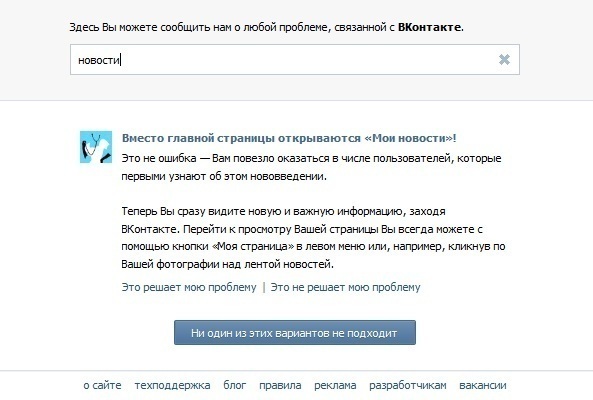 Однако, чтобы наверняка избежать возможных проблем, мы рекомендуем установить актуальную версию Adobe Flash Player для вашего компьютера. Особенно это касается пользователей Mozilla Firefox и Opera.
Однако, чтобы наверняка избежать возможных проблем, мы рекомендуем установить актуальную версию Adobe Flash Player для вашего компьютера. Особенно это касается пользователей Mozilla Firefox и Opera.
Выполнить установку/обновление Flash Player можно по следующей инструкции:
- Перейдите на официальную страницу плагина.
- В блоке «Дополнительные предложения» нужно снять все галочки. Если же вам нужны эти дополнительные приложения, то никаких галочек не снимайте.
- В первом блоке может потребоваться настроить параметры ОС и браузера, для которых вы загружаете плагин. Здесь нет ничего сложного – укажите название браузера и разрядность операционной системы.
- Закончив настройку на сайте, жмите на «Установить сейчас». Возможно, установка произойдёт непосредственно в браузер без необходимости что-то скачивать на компьютер. В противном случае на диск будет загружен файл-установщик.
- Запустите установочный файл, если он был загружен на компьютер на прошлом этапе.
 Дальше просто следуйте инструкциям установщика.
Дальше просто следуйте инструкциям установщика.
Причина 5: Проблемы с драйверами
Самая редкая причина, из-за которой видео в Вконтакте может перестать корректно загружаться. Помимо проблем с отображением видео, должны возникнуть другие, особенно при работе с играми, графическими редакторами и похожими программами.
Последние версии Windows могут корректно подбирать драйвера для всего самого необходимого оборудования. Однако, оно не всегда успевает обновлять его и/или делать это корректно, что и вызывает проблемы.
Мы уже писали про то, как обновить драйвера для видеокарт NVIDIA. Рекомендуем ознакомиться, так как процесс будет примерно аналогичен, даже если у вас видеокарты от другого производителя. Также вам полезно будет узнать, как удалить некорректно установленные драйвера видеокарты, чтобы операционная система их загрузила заново.
Причина 6: Проблемы на стороне сайта
Не исключено, что проблема возникла из-за каких-то технических работ или сбоев на серверах. В первом случае администрация Вконтакте по возможности старается предупредить пользователей заранее, если работы носят глобальный характер. В последнем же случае предупреждений может и не быть.
В первом случае администрация Вконтакте по возможности старается предупредить пользователей заранее, если работы носят глобальный характер. В последнем же случае предупреждений может и не быть.
Постарайтесь узнать у других пользователей, загружается ли у них видео. Если да, то проблемы в 90% случаев на вашей стороне.
Правда, очень редко, но бывает, что из-за сбоев Вконтакте видео не загружаются только у какой-то категории пользователей. Если после всех проделанных вышеописанных процедур у вас не исчезла проблема, то напишите в техническую поддержку социальной сети. Подробно про это мы писали в отдельной нашей статье.
Таким образом можно решить проблемы с загрузкой видео в Вконтакте. Не забывайте про то, что в большинстве случаев причина проблемы лежит в нестабильном подключении к интернету.
✅[Обновлено] Приложение Видео для приложения ВКонтакте не работает (внизу), белый экран/черный (пустой) экран, проблемы с загрузкой (2022)
Приложение Видео для ВКонтакте может не работать из-за некоторых проблем, которые могут возникнуть на вашем устройстве, или из-за проблем с подключением к Интернету.
Если вы считаете, что в приложении Видео для ВКонтакте возникла проблема, отправьте сообщение по номеру в поле для комментариев под номером , и кто-нибудь из нашего сообщества может вам помочь.
Также в то же время вы можете попробовать исправления, упомянутые ниже.
Приложение Видео для ВКонтакте у вас не работает или вам есть чем поделиться?
Распространенные проблемы с приложением Видео для ВКонтакте и шаги по устранению неполадок
✅ У меня черный экран/белый экран (пустой экран), когда я открываю приложение Видео для ВКонтакте?
Это одна из самых распространенных проблем в операционной системе Android. Обычно, когда вы открываете приложение, вы видите черный экран на несколько секунд, а затем приложение вылетает с сообщением об ошибке или без него. Есть несколько способов решить эту проблему.
- В большинстве случаев это может быть временная проблема с загрузкой. Вам просто нужно нажать на меню последних приложений (обычно это первая левая кнопка) в вашем телефоне.
 Затем вы закрываете приложение, в котором возникла эта проблема. Теперь снова откройте приложение. Может работать нормально.
Затем вы закрываете приложение, в котором возникла эта проблема. Теперь снова откройте приложение. Может работать нормально. - Попробуйте выполнить жесткую перезагрузку на своем мобильном устройстве Android. Нажмите и удерживайте кнопки «Домой» и «Питание» одновременно до 10 секунд. Затем отпустите кнопки и удерживайте кнопку «Питание», пока экран не включится. Теперь вы можете попробовать открыть приложение, оно может работать нормально.
- Если ничего из вышеперечисленного не работает, вы можете подождать, пока батарея вашего телефона разрядится, и он автоматически выключится. После этого поставьте его на зарядку и нажмите кнопку включения. Это может работать после этого.
- Наконец, если вы не можете ничего исправить, вам может потребоваться удалить приложение и установить его заново. Android обычно восстанавливает все настройки после повторной установки и входа в приложение. Вы можете увидеть, исправляет ли это это.
- Даже в некоторых редких случаях этап переустановки также не работает.
 Если это ваш случай, попробуйте установить более старые версии приложения. Удачи!
Если это ваш случай, попробуйте установить более старые версии приложения. Удачи!
✅ Приложение Мое видео для ВКонтакте не загружается или работает неправильно (ошибка загрузки / ошибка сервера / ошибка подключения / зависание экрана / проблема с пингом).
Есть несколько ситуаций, которые могут вызвать проблему загрузки в мобильных приложениях.
- Возможно, сервер приложений Видео для ВКонтакте не работает, из-за чего возникают проблемы с загрузкой. Пожалуйста, попробуйте через несколько минут.
- Ваше Wi-Fi/мобильное соединение для передачи данных не работает должным образом. Пожалуйста, проверьте подключение для передачи данных.
- Слишком много пользователей используют приложение одновременно. Пожалуйста, попробуйте через несколько минут.
✅ У меня проблема со входом в Приложение Видео для ВКонтакте или проблемы, связанные с аккаунтом.
Если у вас возникли проблемы со входом в систему или учетной записью, выполните следующие действия.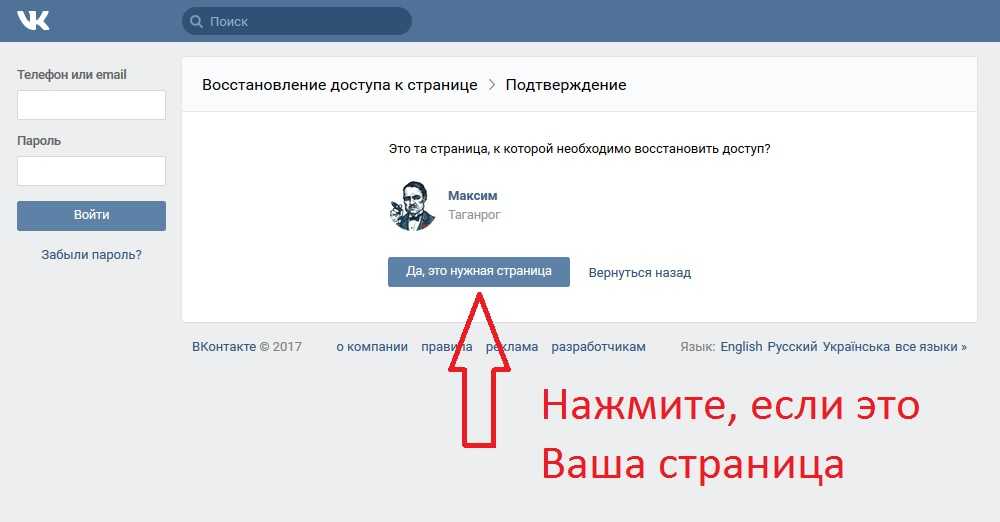
- Приложение «Видео для сервера ВКонтакте» может быть недоступно, что вызывает проблему со входом/учетной записью. Пожалуйста, попробуйте войти через несколько минут.
- Ваше Wi-Fi/мобильное соединение для передачи данных не работает должным образом. Пожалуйста, проверьте подключение для передачи данных.
- Возможно, вы пытаетесь использовать неправильные учетные данные для входа. Пожалуйста, подтвердите правильность введенных данных.
- Если для входа вы используете сторонние социальные сети, такие как facebook, twitter, google и т. д., проверьте, правильно ли работает эта служба, посетив их официальный веб-сайт.
- Ваша учетная запись может быть заблокирована или деактивирована за действия. Пожалуйста, прочитайте сообщения об ошибках.
✅ У меня проблемы с установкой приложения Видео для ВКонтакте.
- Проверьте подключение к Wi-Fi/Интернету.
- Пожалуйста, проверьте место на вашем мобильном устройстве.
 Если у вас недостаточно места на диске, приложение не может быть установлено.
Если у вас недостаточно места на диске, приложение не может быть установлено. - Убедитесь, что приложение, которое вы пытаетесь установить, поддерживает вашу версию Android.
✅ Приложение Мое Видео для ВКонтакте не обновляется должным образом в моем телефоне.
- Пожалуйста, проверьте соединение Wi-Fi / мобильной передачи данных и убедитесь, что оно работает правильно. Возможно, оно не работает и не позволяет вам обновить приложение «Видео для ВКонтакте».
- Убедитесь, что в вашем телефоне достаточно места для загрузки обновлений. Если у вас недостаточно места для хранения, это может блокировать обновления приложения.
✅ Проблема с загрузкой аудио/видео в приложении Видео для ВК.
- Если у вас проблемы со звуком, проверьте громкость телефона. Попробуйте использовать наушники, чтобы выяснить, связана ли проблема с динамиками или с приложением.
- Если у вас проблемы с загрузкой видео, проверьте скорость интернета и подключение к Wi-Fi.

✅ Приложение Видео для приложения ВКонтакте Уведомления работают некорректно.
- Зайдите в свой Приложения->Видео Приложение для ВКонтакте->Уведомления и проверьте включены уведомления или нет. Если он не включен, пожалуйста, включите его.
- Также, если вы не слышите звуки уведомлений, еще раз убедитесь, что вы случайно не отключили звуки уведомлений приложений.
✅ Я внесла деньги в Приложение Видео для ВКонтакте. Но я не вижу, чтобы это добавилось к моему балансу.
- Компании/разработчику приложения может потребоваться некоторое время для обработки платежа и зачисления средств на ваш счет. Пожалуйста, проявите терпение в течение 24-48 часов и посмотрите, будет ли сумма зачислена на ваш счет. Если нет, пожалуйста, свяжитесь с компанией-разработчиком, используя контактную информацию, указанную ниже.
Адрес электронной почты: [email protected]
✅ Я выиграл деньги в приложении Видео для ВК и Как вывести деньги на мой банк/paypal?
- Вы можете перейти в меню своей учетной записи, а затем, как правило, вы можете увидеть вариант вывода средств, как только вы достигнете порога вывода средств.
 Вы можете использовать эту функцию, чтобы инициировать запрос на вывод средств.
Вы можете использовать эту функцию, чтобы инициировать запрос на вывод средств.
✅ Я снял деньги с приложения Видео для ВКонтакте и мне не попали на мой аккаунт/paypal. Как проверить?
- Вы можете войти в систему PayPal и посмотреть, есть ли зачисленные деньги. Если вы не видите транзакцию, вы можете открыть приложение и проверить статус вывода средств. Если вы видите, что вывод средств успешно обработан и не поступает в ваш банк/paypal, обратитесь к разработчикам приложения/поддержке.
Электронная почта службы поддержки: [email protected]
Мы искренне благодарим вас за то, что вы нашли время, чтобы подтвердить, что Видео приложение для ВКонтакте работает нормально для вас.
Поделитесь этим с друзьями
Пожалуйста, опишите свою проблему ниже, и кто-нибудь из нашего сообщества может вам помочь.
¿No Puedes Reproducir Tu Video En VK? ¡Sabemos Lo Que Hay Que Hacer! ▷➡️ UnComoHacer ▷➡️
Не могу воспроизвести видео в ВК? Мы знаем, что нужно делать! .
Содержание
- 1 Высокая нагрузка на сервер
- 2 Этот клип заблокирован.
- 3 Проверьте скорость соединения
- 4 Найдите другой клип или уменьшите качество
- 5 Безопасное соединение HTTPS
- 6 нет звука и видео
- 6.1 Скачать и настроить сторонний плеер
- 6.2 выключить дисплей
- 7 Обновить драйвер видеокарты
- если вконтакте 8 Что делать видео не идет на вашем ПК
- 8.1 перегрузка сервера
- 8.2 Компания-провайдер и низкая скорость сети
- 8.3 сборка кэша
- 8.4 влияние вирусов
- 8.5 обновление веб-гида
- 8.6 старая версия flash player
- 8.7 Дополнительные шаги
- 9 Очистите свой браузер
- 10 Устаревшее программное обеспечение
- 11 Обновление флэш -плеера
- 12 Причины, почему видео в VK не играете
- 13 Используйте Antivirus
667
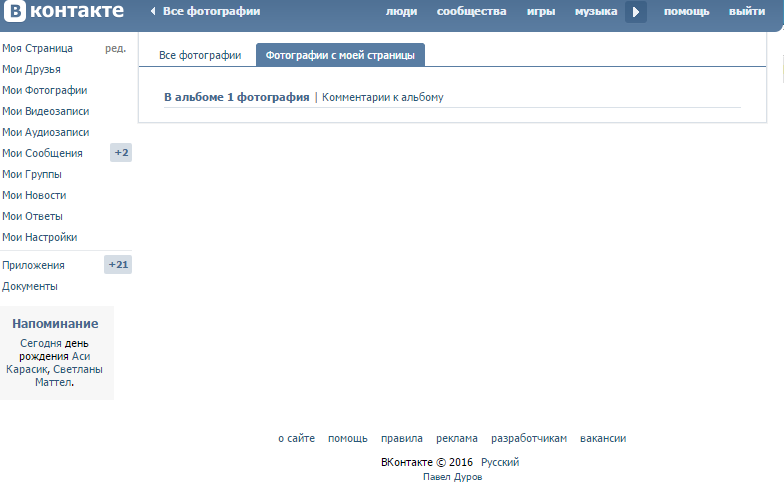 Предположим, вы решили посмотреть определенное видео в час пик, скажем, около 21:00. Теоретически сервер, на котором размещен нужный вам клип, может быть перегружен, поэтому он постоянно не воспроизводится или ставится на паузу. В этом случае есть несколько решений.
Предположим, вы решили посмотреть определенное видео в час пик, скажем, около 21:00. Теоретически сервер, на котором размещен нужный вам клип, может быть перегружен, поэтому он постоянно не воспроизводится или ставится на паузу. В этом случае есть несколько решений.Сначала попробуйте найти похожее видео. Вероятно, он будет расположен на другом сервере, который будет менее загружен.
А во-вторых, если вы хотите посмотреть клип в качестве FHD, выберите тип трансляции 360p или 480p. Эти видео загружаются намного быстрее.
Этот зажим заблокирован.
Начнем с этой проблемы. Когда вы найдете видео через поиск и попытаетесь запустить его, вы можете получить ошибку, как показано ниже.
Что это значит? Страница пользователя, добавившего это видео, заблокирована. Судя по всему, вы серьезно нарушили правила социальной сети (см. как разблокировать страницу в Facebook).
Теперь весь ваш контент недоступен. Но они продолжают появляться в поисковой системе.
В этом случае вы не сможете посмотреть видео.
Может быть и другой вариант. Когда само видео заблокировано. Ошибка выглядит так.
Это может произойти, если права правообладателя были нарушены. Еще раз, вы не сможете просмотреть это видео.
Проверьте скорость соединения
Однако проблема может быть не в сервере, а в скорости интернет-соединения пользователя. Поэтому при недостаточной скорости видео будет тормозить или отказываться воспроизводиться. Решение то же: выберите тип трансляции 360p. Да, вы немного потеряете в качестве изображения, но клип начнет загружаться.
Но если проблема связана с вашим Интернет-провайдером, вы ничего не можете сделать, кроме как ждать, пока проблема будет устранена, что повысит скорость вашего Интернет-соединения.
Найдите другой клип или уменьшите качество
Одна из причин — большая нагрузка. Пользователей много, видео смотрят тысячи людей, серверы ВКонтакте просто не поддерживают его, а видео отказываются запускаться. Они более загружены, когда приближается ночь. Но одинаковых видеофайлов, загруженных разными людьми, достаточно, поэтому в такой ситуации лучше поискать похожее видео. Другой вариант — уменьшить качество видео до 360p/480p.
Они более загружены, когда приближается ночь. Но одинаковых видеофайлов, загруженных разными людьми, достаточно, поэтому в такой ситуации лучше поискать похожее видео. Другой вариант — уменьшить качество видео до 360p/480p.
Если и это не помогло, стоит проверить качество соединения. Низкая скорость приведет к задержке или не запуску видео. Решение то же: понизьте качество до 360p. Это ускорит загрузку видео. Если скорость вашего интернета низкая, это может быть проблема с вашим интернет-провайдером, и в этом случае вам следует подождать, пока проблема не будет устранена.
Безопасное соединение HTTPS
Некоторое время назад мы рассказывали о том, что делать, если не проигрываются аудиозаписи в ВК. В какой-то момент нашей статьи мы советовали вам включить безопасное соединение HTTPS. Что ж, оказывается, этот простой метод работает и в случае с видео.
Чтобы активировать HTTPS, на своей странице нажмите «Мои настройки» и выберите вкладку «Безопасность». Здесь установите флажок «Всегда использовать безопасное соединение (HTTPS)» и обязательно нажмите кнопку «Сохранить».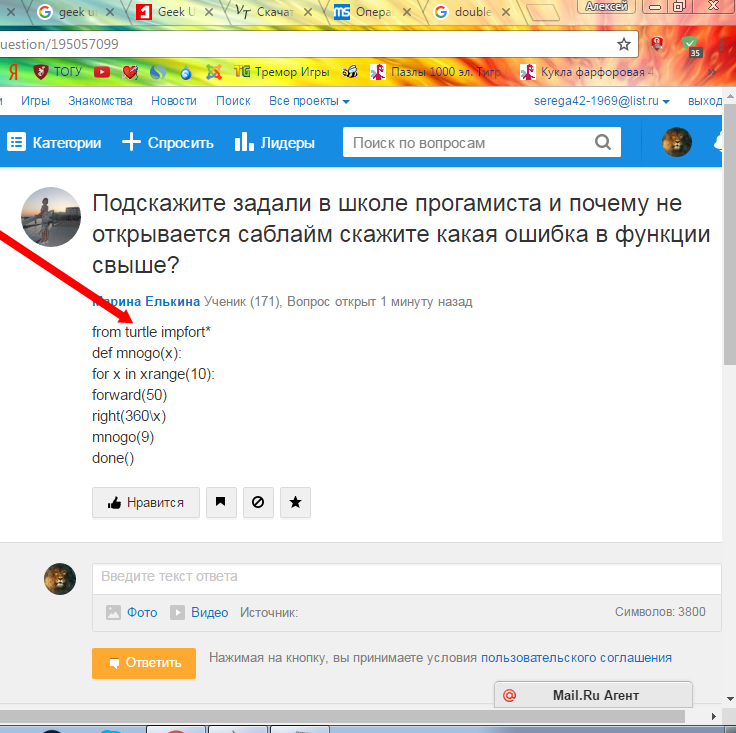
Этот метод помог многим пользователям.
нет ни звука, ни видео
Распространенный случай, когда устройство не поддерживает воспроизведение встроенного видео (работающего с внутренней памяти или с карты памяти).
Скачать и настроить сторонний плеер
Установить сторонний плеер:
- Открыть игровой рынок .
- Выберите строку поиска.
- Войти «MX Player» Выберите первую программу в окне вывода.
- Нажмите «Установить». .
- Активировать видеоплеер.
- Нажмите на видео, чтобы начать воспроизведение.
Если проблема не устранена:
- Во время воспроизведения видео щелкните один раз на экране, чтобы активировать интерфейс, и щелкните «HW» .
- Измените декодер на «HW+» или «S.W.» .
Иначе:
- Запустить «MX Player» .

- Коснитесь меню. «Еще» .
- Перейти к… «Локальные настройки плеера» .
- Ir a «Декодер». .
- Включите «Декодер HW+ (локальный)» , а затем перейдите к «Видеокодеки HW+» .
- Установите флажки напротив всех кодеков.
- Начать запись видео.
Если изображение есть, а звука нет:
- перейти на вкладку «декодер» как описано выше.
- Включите «Декодер HW+ (локальный)» , а затем откройте «Аудиокодеки HW+» .
- Установите флажки рядом со всеми отображаемыми кодеками.
Обратите внимание! Установка стороннего плеера будет бесполезна, если файл поврежден или аппаратной мощности мобильного телефона недостаточно.
Вы также можете использовать проигрыватель VLC.
Рекомендуется: как сбросить настройки Android
отключить дисплей
В редких случаях проблема вызвана функциями, включенными в режиме разработчика:
- Ir a «Настройки».
 .
. - Выберите «Особые возможности» .
- Перейти к… «Для разработчиков». .
- Отключить все функции, задействованные в категории «Аппаратное ускорение дисплея» .
Обновите драйвер видеокарты
Честно говоря, маловероятно, что проблема с воспроизведением видео вызвана драйверами вашей видеокарты, но попробовать обновить их все же стоит. Для этого зайдите на официальный сайт производителя вашей видеокарты (вероятно, ATI Radeon или NVidia), найдите раздел драйверов, выберите свою видеокарту или серийную карту, скачайте драйвер и установите его. Перезагрузите компьютер, если это необходимо.
Что делать, если видео ВКонтакте не идет на ПК
Знание возможных причин сбоя облегчает принятие решения о том, как снова запустить сервис. Вот как восстановить ВКонтакте, если ваше видео не воспроизводится, для разных ситуаций.
сервер перегружен
Социальную сеть ежедневно посещают миллионы людей, что создает огромную нагрузку на сервер. Эта особенность также негативно сказывается на ситуации с видео ВКонтакте. В пиковые часы ВК тормозит, не перематывает или не воспроизводит видео. Чтобы проверить на подозрение, зайдите на YouTube и запустите любой контент. Если видео загружается нормально, причина в сбое сервера.
Эта особенность также негативно сказывается на ситуации с видео ВКонтакте. В пиковые часы ВК тормозит, не перематывает или не воспроизводит видео. Чтобы проверить на подозрение, зайдите на YouTube и запустите любой контент. Если видео загружается нормально, причина в сбое сервера.
Никаких действий предпринимать не нужно, просто дождитесь восстановления оборудования или завершения технических работ. Зайти можно чуть позже, когда уменьшится наплыв пользователей. Как вариант, сбросьте страницу, выйдите из системы и снова войдите.
Провайдер компании и низкая скорость сети
Вторая причина, почему не открывается видео ВКонтакте, это аппаратная проблема или перегруженность самого провайдера. В результате скорость падает или видео не воспроизводится. Если вы подозреваете, что дело в этом, стоит проверить скорость интернета и обратиться к провайдеру, если она значительно ниже указанного параметра. В большинстве случаев провайдер принимает запрос и просит вас дождаться завершения технических работ.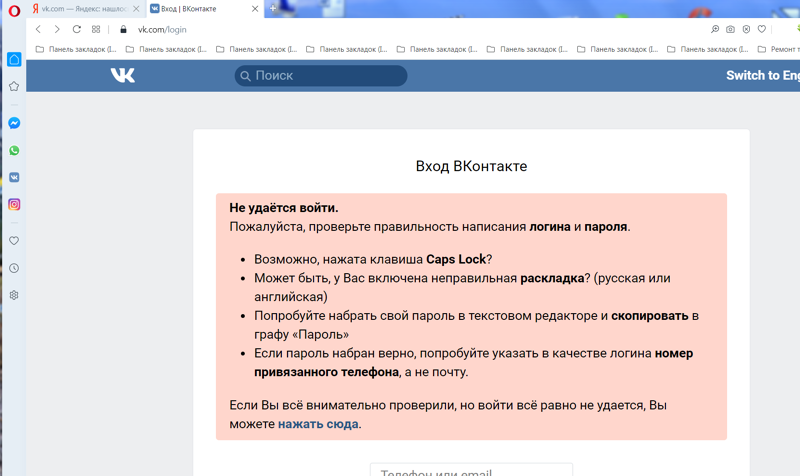 В большинстве случаев вопрос решается в течение 24 часов.
В большинстве случаев вопрос решается в течение 24 часов.
cache build
Для быстрой загрузки страниц веб-браузер накапливает временные (кэшированные) файлы страниц и сохраняет их в специальной памяти. Если видео ВКонтакте не воспроизводится или не загружается, это может быть связано со скоплением этих файлов. Чтобы решить эту проблему, очистите кеш вашего веб-браузера. Работу можно выполнить через настройки браузера или с помощью специального программного обеспечения, например, CCleaner. В последнем случае вы можете очистить все кеши веб-браузера и одновременно решить другие проблемы.
последствия вирусов
Если нет передачи видео в контакте, это может быть связано с действием вредоносного ПО. Они действуют незаметно и нарушают нормальную работу вашего компьютера, например, портят файлы, крадут личную информацию или негативно сказываются на просмотре видео. Это приводит к тому, что контент не воспроизводится или возникают другие проблемы). Чтобы решить эту проблему, обновите базы данных вашего антивирусного программного обеспечения и запустите полное сканирование ПК.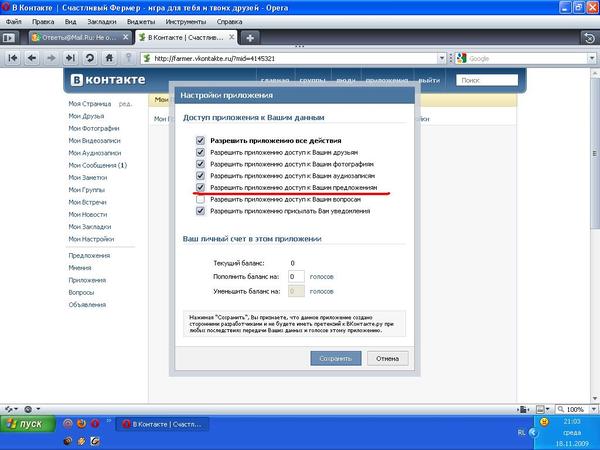 Если у вас нет антивирусного программного обеспечения, обязательно скачайте и установите его. Ваш компьютер должен быть защищен на 100%.
Если у вас нет антивирусного программного обеспечения, обязательно скачайте и установите его. Ваш компьютер должен быть защищен на 100%.
Обновление веб-руководства
Производители браузеров регулярно выпускают обновления, которые «исправляют» существующие ошибки и улучшают все услуги. Если пользователь не загружает новые версии программного обеспечения, он может столкнуться с различными трудностями. Например, во ВКонтакте может быть ситуация, когда вместо видео черный экран, а звук есть. Причиной может быть один из багов программы, который можно исправить при обычном обновлении. Сразу после этого проверьте, воспроизводится ли видео или нет. Если это не поможет, вы можете удалить приложение и установить его снова.
старая версия flash player
При рассмотрении возможных причин, по которым не работает видео В Контакте, нельзя исключать возможные трудности с Flash Player. При этом возможно несколько ситуаций: поврежденный файл, устаревшая версия или неисправность. В таком случае есть два пути:
В таком случае есть два пути:
- Удалите старую версию, а затем загрузите новую версию и установите ее на свой компьютер.
- Обновить существующую версию.
В обоих случаях вам необходимо перезагрузиться и проверить видео (воспроизводится оно или нет) после выполнения задания на вашем ПК. Начните с обновления, а затем переходите к более глобальным шагам в виде полной замены приложения.
Дополнительные действия
Если описанные выше действия не увенчались успехом и видео по-прежнему не воспроизводится на вашем компьютере, попробуйте другие методы «спасения». Выделим основные из них:
- Перезагрузите ПК.
- Отключите дополнительные браузерные расширения и плагины, которые блокируют рекламу и могут негативно повлиять на работу плеера.
- Устанавливает пакет новых драйверов и кодеков, без которых видео ВК нормально не воспроизводится.
- Обратите внимание на установленные драйвера, так как причиной сбоя может быть конфликт между ними.
 Чтобы устранить проблемы с видеокартой, щелкните клип правой кнопкой мыши, снимите флажок, чтобы включить аппаратное ускорение, и перезапустите веб-драйвер.
Чтобы устранить проблемы с видеокартой, щелкните клип правой кнопкой мыши, снимите флажок, чтобы включить аппаратное ускорение, и перезапустите веб-драйвер.
Приведенных выше рекомендаций должно хватить для решения проблемы видео ВК, если оно лагает, не воспроизводится или не перематывается.
очистите браузер
Решение, скорее всего, будет в браузере. Вы должны очистить кеш. Это не тяжело сделать. Например, в Google Chrome, а также в других браузерах, построенных без движка Chromium (новая Опера, Яндекс.Браузер и т.д.) нужно нажимать кнопки CTRL+SHIFT+DELETE. Появится окно. Здесь выберите «Кэшированные изображения и другие файлы» и поставьте напротив него галочку. Далее выберите период (желательно «Все время»), из которого вы хотите удалить файлы и нажмите «Очистить историю».
Вы также можете удалить файлы cookie, но помните, что вы будете неавторизованы на всех сайтах, на которые вы заходили ранее. И если вы забудете свой пароль, вам придется сбросить его.
Если не работает, попробуйте сменить браузер.
Устаревшее программное обеспечение
Видеоплеер может не воспроизводить запись из-за устаревшей версии браузера или Flash Player. Чтобы проверить наличие обновлений Google Chrome, откройте главное меню, активируйте опцию «Помощь» и перейдите в раздел «О браузере». Система выполнит поиск обновления и попросит вас сделать это. Для других браузеров (Firefox, Яндекс.Браузер, Opera) процедура аналогична. Вы также можете скачать установочный пакет с официального сайта, запустить его и следовать инструкциям.
Загрузите последнюю версию Flash Player по адресу: https://get.adobe.com/ru/flashplayer/. Вам нужно снять дополнительные предложения, чтобы отказаться от установки стороннего программного обеспечения. Затем нажмите кнопку «Установить сейчас», сохраните установщик на свой компьютер, запустите его и следуйте инструкциям.
Обновление Flash player
На самом деле Adobe Flash Player уже давно не нужен для пользования ВКонтакте, так как сайт работает на другой технологии.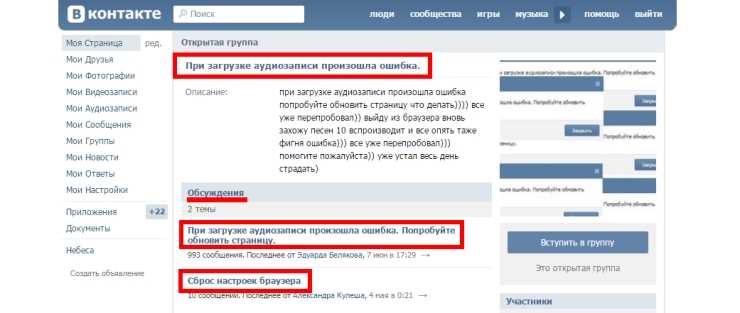 Однако в ВК можно найти ролики с других ресурсов, которые без Flash Player не воспроизводятся. В этом случае вам действительно придется установить Flash Player, а если он уже установлен, вам придется его обновить. Вы можете сделать это через официальный сайт Adobe.
Однако в ВК можно найти ролики с других ресурсов, которые без Flash Player не воспроизводятся. В этом случае вам действительно придется установить Flash Player, а если он уже установлен, вам придется его обновить. Вы можете сделать это через официальный сайт Adobe.
Причины, по которым не проигрываются видео в ВК
Практика ВКонтакте показала множество причин, по которым не загружаются видео в ВК. Далее мы будем рассматривать только реальные проблемы:
- Обновление или перезагрузка сервера.
- Низкая скорость интернета не позволяет загрузить видео.
- Проблемы с ПК или телефоном, используемым для просмотра видео.
- Загрязнение кэша.
- Ограничить использование социальной сети в настройках.
- Вирус, влияющий на работу ВКонтакте, из-за чего не воспроизводится видео.
- Отсутствие обновления или повреждение веб-гида.
- Контент заблокирован антивирусом или другим программным обеспечением.
- Отсутствие флеш плеера, его повреждение или несвоевременное обновление.

- Проблемы во взаимодействии плеера и видеокарты.
Это только часть причин, почему не отображаются видео ВКонтакте. Чтобы восстановить нормальную работу сайта, необходимо проверить все варианты и найти единственно правильный.
Вот отдельная статья о том, почему не отправляются сообщения: что делать?
Используйте антивирус
Воспроизведение может быть заблокировано какой-либо вредоносной программой или файлом на вашем компьютере. В этом случае необходимо использовать установленное антивирусное приложение. Также мы рекомендуем сканировать систему на наличие вредоносных программ с помощью антивирусных утилит, таких как Dr.Web Cureit. Утилиту можно скачать бесплатно с официального сайта.
*****
Эти простые советы должны вам помочь. Если у вас есть другое решение, сообщите нам об этом. Если какое-либо из представленных здесь решений сработало для вас, было бы здорово, если бы вы тоже рассказали нам об этом, просто для статистики.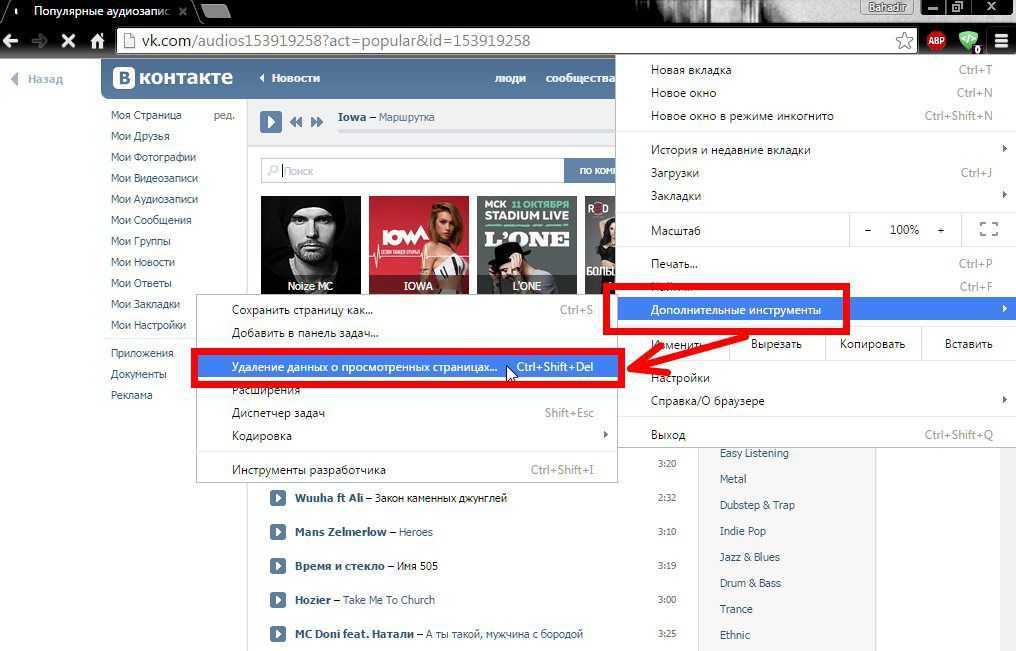

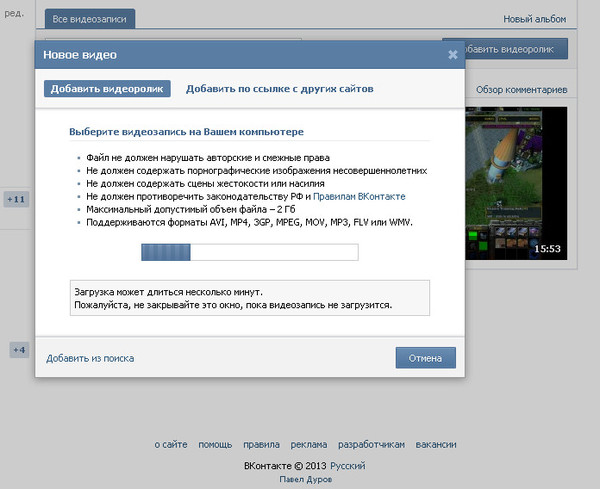

 Дальше просто следуйте инструкциям установщика.
Дальше просто следуйте инструкциям установщика.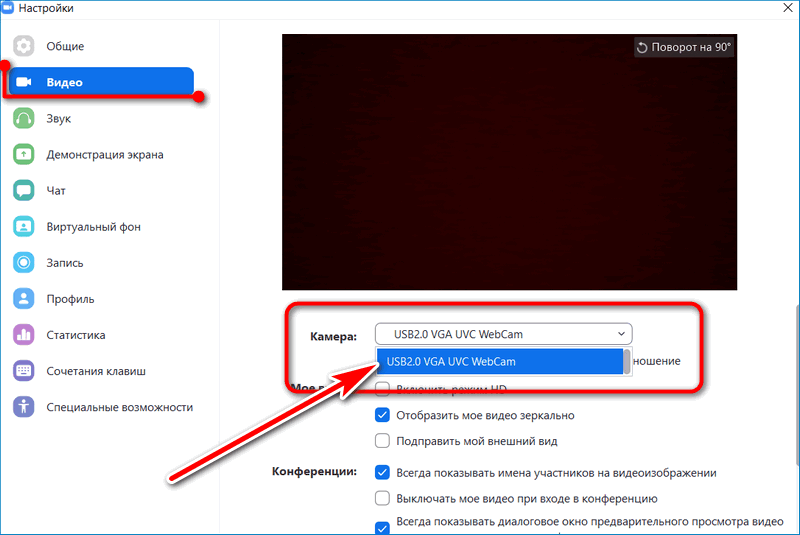 Затем вы закрываете приложение, в котором возникла эта проблема. Теперь снова откройте приложение. Может работать нормально.
Затем вы закрываете приложение, в котором возникла эта проблема. Теперь снова откройте приложение. Может работать нормально. Если это ваш случай, попробуйте установить более старые версии приложения. Удачи!
Если это ваш случай, попробуйте установить более старые версии приложения. Удачи! Если у вас недостаточно места на диске, приложение не может быть установлено.
Если у вас недостаточно места на диске, приложение не может быть установлено.
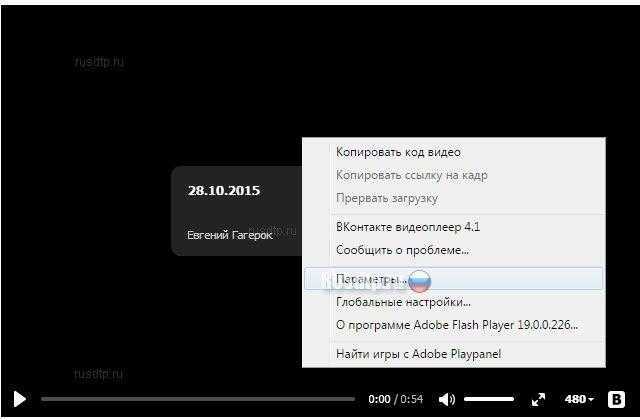 Вы можете использовать эту функцию, чтобы инициировать запрос на вывод средств.
Вы можете использовать эту функцию, чтобы инициировать запрос на вывод средств.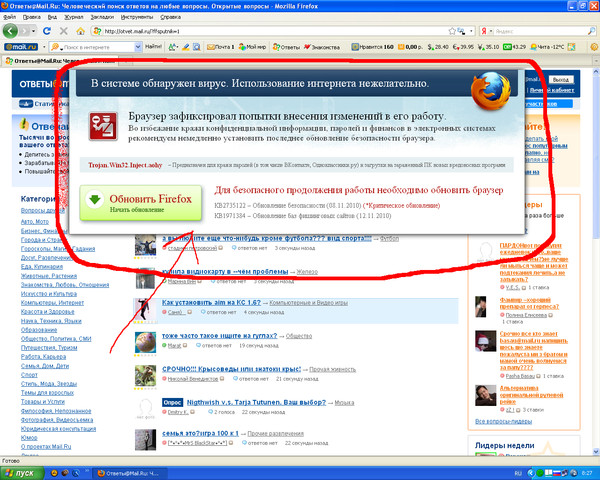
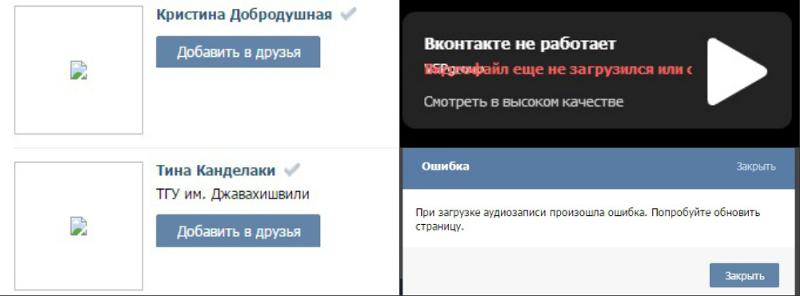 .
.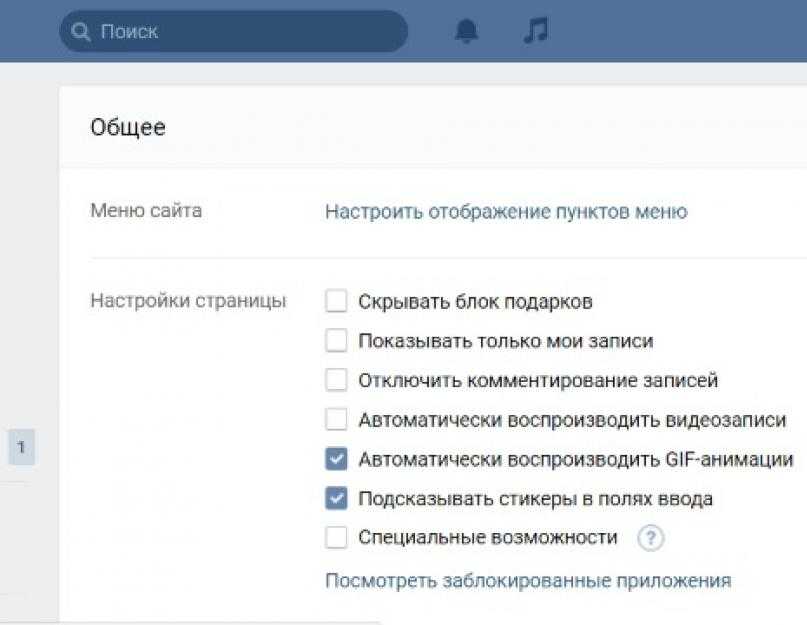 Чтобы устранить проблемы с видеокартой, щелкните клип правой кнопкой мыши, снимите флажок, чтобы включить аппаратное ускорение, и перезапустите веб-драйвер.
Чтобы устранить проблемы с видеокартой, щелкните клип правой кнопкой мыши, снимите флажок, чтобы включить аппаратное ускорение, и перезапустите веб-драйвер.